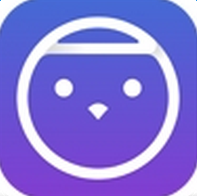视频驱动如何安装教程
在数字化时代,视频驱动的重要性不言而喻。无论是为了提升游戏性能、优化视频播放效果,还是确保摄像头正常工作,正确安装视频驱动都是关键。接下来,我们将为你详细介绍如何安装视频驱动,让你的设备焕发新生!
一、识别当前视频驱动
在安装新驱动之前,了解当前视频驱动的详细信息至关重要。这有助于你确认是否需要更新,以及选择合适的驱动版本。
- windows系统:打开“控制面板”,选择“程序和功能”,找到旧版视频驱动程序,右键点击并选择“卸载”选项。同时,你也可以通过设备管理器查看当前驱动信息。
- macbook:点击屏幕左上角的苹果菜单,选择“关于本机”,在概述选项卡中点击“系统报告”,然后在硬件部分下选择“图形/显示器”,记录当前驱动的详细信息。
二、下载最新视频驱动
确保下载最新版本的视频驱动,以获得最佳性能和兼容性。你可以通过以下途径下载:
- 计算机或手机品牌官网:访问你计算机或手机品牌的官方网站,通常可以在“支持”或“驱动程序下载”部分找到最新的视频驱动。
- 视频卡制造商官网:对于独立显卡,访问视频卡制造商(如nvidia、amd)的官方网站,根据显卡型号和操作系统版本下载相应的驱动。
- 驱动程序更新软件:使用第三方驱动程序更新软件,这些软件会自动检测你的硬件并推荐最新的驱动程序。
三、卸载旧版视频驱动(windows系统)
在安装新版视频驱动之前,需要先卸载旧版驱动。这可以通过控制面板中的“程序和功能”选项完成。右键点击旧版视频驱动程序,选择“卸载”,并按照提示完成卸载过程。
四、安装新版视频驱动
- windows系统:双击已下载的最新版视频驱动程序安装包,按照提示完成安装过程。可能需要重启计算机以完成安装。
- macbook:双击已下载的驱动程序文件,按照屏幕指示进行操作。如果需要,输入管理员密码并接受许可协议。安装过程可能包括提取文件、安装组件或重新启动macbook。
五、验证安装结果
安装完成后,验证视频驱动程序是否已成功安装非常重要。
- windows系统:打开设备管理器,检查视频驱动程序是否已成功安装,并显示最新版本信息。
- macbook:再次点击苹果菜单,选择“关于本机”,在概述选项卡中点击“系统报告”,然后在硬件部分下选择“图形/显示器”,验证更新的视频驱动程序是否列出,并显示新版本和制造商信息。
六、注意事项
- 在卸载旧版视频驱动程序之前,请确保备份你的个人文件和数据。
- 下载驱动时,要确保从官方网站或可信赖的驱动下载网站下载,以免下载到带有病毒或恶意软件的驱动程序。
- 驱动程序安装过程中,仔细阅读安装步骤和协议,避免误操作。
- 除非游戏或软件明确要求更新驱动,否则不要轻易更新驱动,因为更新驱动可能带来兼容性问题。

通过以上步骤,你可以轻松安装视频驱动,提升设备性能,享受更流畅的视频播放和游戏体验。如果遇到任何问题,请随时联系厂家客服或寻求专业人士的帮助。祝你安装顺利,设备性能飙升!